WslRegistriTribution ebaõnnestus veaga - kuidas seda parandada?

- 3956
- 138
- Tyrone Beer Jr.
Pärast Windowsi alamsüsteemi installimist Linuxi (Windows for Linuxi alamsüsteem) ja mis tahes Linuxi levitamist pärast selle käivitamist saate tõrketeate "WSLREGRITRIBUTION EROR -iga ebaõnnestub" ja mis tahes veakood: 0x80370114, 0x80370101010, 0x8007019E, 0x800706BE, 0x80000.
Selles juhises, üksikasjalikult selliste vigade parandamiseks ja Ubuntu, Debiani või muu levitamise WSL -is Windows 11 ja Windows 10 käivitamiseks.
Lihtsad viisid WSLREGREGIISTERDIBUTIONILI VIGADE FIGE

Alguses on mõned lihtsad viisid probleemi lahendamiseks, mis võivad töötada vigadega "WSLREGREGISTERDIBUTION VIGA VÕTTA":
- Kui olete just installinud WSL ja Linuxi jaotus, kuid ei laadinud arvutit uuesti - tehke seda ja proovige uuesti: on täiesti võimalik, et kõik töötab korralikult.
- Veenduge, et virtualiseerimine on lisatud arvutisse/UEFI BIOS -i, lisateavet: kuidas virtualiseerimist lubada.
- Installige Linuxi Windowsi alamsüsteemi värskendus Microsofti veebisaidilt.
- Proovige järjekorras kaks käsku täita:
WSL -UPDATE WSL -SHUTDOWN
administraatori nimel töötav käsureal. - Installige Windowsi saadaolevad värskendused Kui neid pole pikka aega installitud, võib see tõesti töötada.
Lisaks, kui installite WSL Windowsi, mis on installitud virtuaalmasinasse, tuleks sellesse lisada virtualiseerimine. Näiteks peab Hyper-V lubama käsu PowerShelli kasutades virtualiseerimist:
SET -VMPROCESSOR -VMNNAMNAME NAME_VM -exposeVirtualiseerimine $ TRUE
Täiendavad lahendusvalikud
Kui varasemad valikud ei aidanud, järgige administraatori nimel töötava käsurea järgmisi käske (kui esimene meeskond teatab, et installimine on juba lõpule viidud, minge järgmistele meeskondadele):
WSL -installige dimn.Exe /online /lubadus /featureName: Microsoft-Windows-subsystem-Linux /kõik /Norestart Disma.Exe /online /luba-feature /featureName: VirtualMachinePlatform /All /Norestart WSL –Set-Default-River 2
Kui viga ilmus WSL 2 versioonile, saate vastupidiselt proovida minna viimasele käsule 1. versioonile.
Mõnel juhul võivad toimida järgmised lähenemisviisid:
- Kasutage käsku
BCDEDIT /SET HYPERVISORLAUNCTYPE AUTO
Administraatori nimel töötava käsureal, millele järgneb arvuti kohustuslik taaskäivitamine. - Parameetrites - installitud rakenduste loendis olevad rakendused avage oma Linuxi jaotuse täiendavad parameetrid ja kasutage suvandit "Lähtestamine". Kui see ei aidanud, võite proovida eemaldada jaotusele vastav rakendus ja installida käskude abil WSL või Microsofti poest.
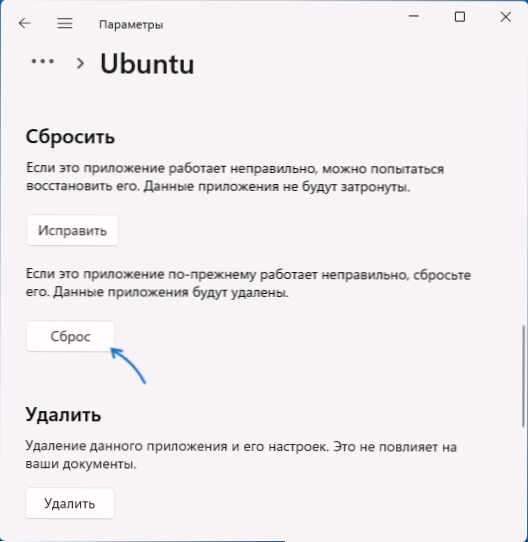
- Kontrollige, kas kuvatakse vead, kui kasutate WSL -i jaoks mõnda muud Linuxi jaotust.
- Mõned kasutajad teatavad, et neid aitab lahti ühendada virtuaalse masina platvormi, Windowsi alamsüsteemi komponendid Linuxi jaoks (ja kui see sisse lülitatakse -hüper -v), taaskäivitamine, nende komponentide uuesti sisse ehitamine ja arvuti korduv taaskäivitamine.
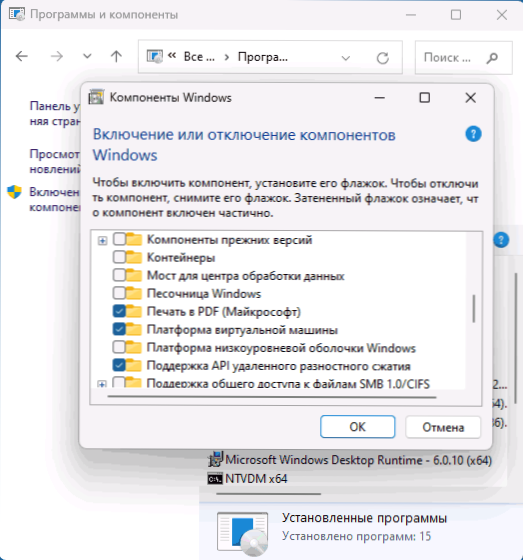
Loodan, et üks pakutud võimalustest aitab probleemi lahendada. Tore on, kui saate jagada kommentaarides viisil, mis teie juhtumi jaoks töötas.
- « Ekslik URL -skeem - mida see tähendab ja kuidas seda parandada?
- Windows ei näe võrguadapterit - kuidas seda parandada »

